还原Vista系统一键还原的使用方法
Vista系统一键还原的使用方法
备份还原】 [ )
安装Vista一键还原以后进入Vista一键还原“基本设置”界面。在基本设置里[ )
面设置存放备份的路径此路径不能在系统盘不能用中文字符 建议不熟悉本软[ )
件的用户使用默认设置直接点击确定。 [ )
只有点击确定以后才会生成备份还原配置文件。重启以后进入系统之前会多出一个Vista一[ )
键还原启动菜单按键盘上向下的箭头选择进入该菜单才能进行真正的备份。进入该菜单以后会有2秒时[ )
间显示一个蓝绿色屏幕默认情况下无需理会。 2秒过后进入一个蓝白色菜单如下 [ )
1 自动备份Vista 选择这个进入即可开始备份Vista [ )
2 自动还原Vista (选择这个即可开始还原Vista只有备份过才能还原 [ )
3启动Ghost11 手动使用Ghost给Ghost熟练使用者准备的[ )
4重启[ )
备份完成以后将会自动重启进入系统以后打开Vista一键还原如果”我要[ )
备份“已经成为灰色不可选说明备份已经成功。 [ )
如果用户需要还原系统只需重启即可在启动菜单中选择进入Vista一键还原 [ )
在蓝白色界面菜单中选择” 自动还原Vista “即可。 [ )
【高级设置】 [ )
高级设置是预留给不满足于Vista一键还原默认设置想自己定制一些功能的用户[ )
使用的。建议菜鸟不要使用。 [ )
1启动菜单时间该时间是在系统启动时 出现Vista一键还原选择界面的停留时间 [ )
默认为3秒普通用户可以使用默认 [ )
2镜像分割此功能是将备份的镜像分成几个文件 以适应不同的地方存放 [ )
3压缩率时间和空间占用是成反比的备份时间短则备份占用空间大不推荐用[ )
高速备份低压缩率这个选项 [ )
【常见问题】 [ )
1不能备份[ )
在系统下打开Vista一键还原如果有提示”空间不足“或者”未能[ )
生成有效配置文件“等情况尝试重新安装Vista一键还原如果还是如此说明系[ )
统暂时无法使用本软件去Vista之家论坛咨询。 [ )
重启以后选择进入Vista一键还原能看到蓝绿色界面看不到蓝白色备份还原[ )
界面 但是接着出现错误或黑屏。这个时候需要重新启动选择进入Vista一键还原[ )
后有2秒时间停留在蓝绿色屏幕上此时按向下的箭头尝试VistaGhost-B和Vista[ )
Ghost-C看能否进入下一步骤的蓝白色备份界面。 [ )
重启以后进入Vista一键还原能够看到蓝白色备份还原界面但是选择自动备[ )
份Vista或者自动还原Vista时出现黑屏或长时间无反应等情况。这个时候重启进入[ )
Vista系统打开Vista一键还原在”高级设置“里面打一下补丁。之后再重启试试。 [ )
2备份大小与存放位置[ )
备份镜像大小大概是Vista系统盘所占用空间的1/2。存放备份的文件夹自动隐藏 [ )
想查看它只需在文件夹选项中勾选”显示隐藏文件“即可。 [ )
3多次备份与还原还原其他系统镜像[ )
如果已对系统进行备份想多次备份的话打开Vista一键还原勾选”我还要备[ )
份“此时我要备份已经处于被选择状态 即可开始设置新的备份路径如果路径与原[ )
来的备份路径相同那么新备份将会覆盖原来的备份。 [ )
在镜像管理里面支持还原任何一个镜像如果不在此进行选择那么还原的将会[ )
是最后一次备份的镜像。将鼠标停放在镜像上面将会出现镜像存放路径依此选择[ )
用户需要还原的镜像。 [ )
本软件目前已支持还原任何的GHO系统镜像只需在”镜像管理“里面浏览一个[ )
新镜像选择文件后点击按钮”生成还原配置文件“即可生成还原配置文件重启[ )
以后选择进入Vista一键还原选择” 自动还原Vista “即可将系统镜像还原。 [ )
- 还原Vista系统一键还原的使用方法相关文档
- 一键双系统共用Vista一键还原自动备1
- 原点Vista 系统的还原点的创建频率和修改技巧
- 原点Vista 系统的还原点的创建频率和修改技巧
- 为准【最新精选】不重装,不还原 让Vista系统比重装还爽
- 备份Windows_月光宝盒_升级版Vista系统还原功能实战
- 原点解决Vista系统自动创建还原点,C盘空间不断减少的问题
星梦云60元夏日促销,四川100G高防4H4G10M,西南高防月付特价
星梦云怎么样?星梦云好不好,资质齐全,IDC/ISP均有,从星梦云这边租的服务器均可以备案,属于一手资源,高防机柜、大带宽、高防IP业务,一手整C IP段,四川电信,星梦云专注四川高防服务器,成都服务器,雅安服务器 。官方网站:点击访问星梦云官网活动方案:1、成都电信年中活动机(封锁UDP,不可解封):机房CPU内存硬盘带宽IP防护流量原价活动价开通方式成都电信优化线路4vCPU4G40G+50...
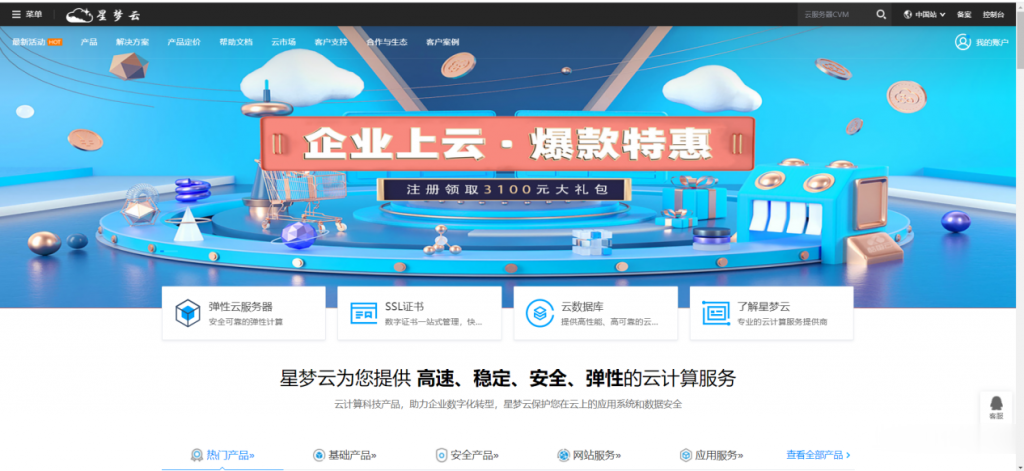
HostKvm新上联通CUVIP线路VPS,八折优惠后1G内存套餐$5.2/月起
最近上洛杉矶机房联通CUVIP线路主机的商家越来越多了,HostKvm也发来了新节点上线的邮件,适用全场8折优惠码,基于KVM架构,优惠后最低月付5.2美元起。HostKvm是一家成立于2013年的国人主机商,提供基于KVM架构的VPS主机,可选数据中心包括日本、新加坡、韩国、美国、中国香港等多个地区机房,君选择国内直连或优化线路,延迟较低,适合建站或者远程办公等。以洛杉矶CUVIP线路主机为例,...
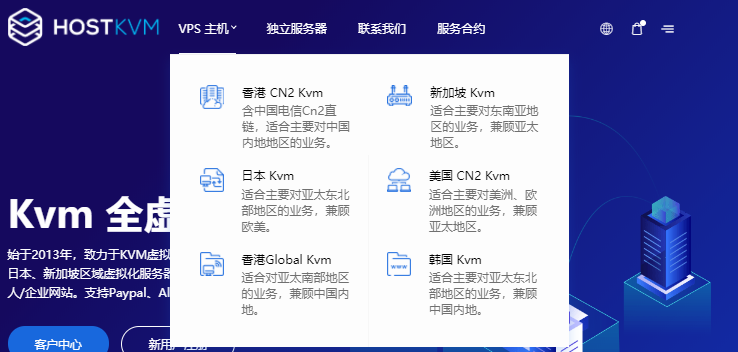
白丝云-美国圣何塞4837/德国4837大带宽/美西9929,26元/月起
官方网站:点击访问白丝云官网活动方案:一、KVM虚拟化套餐A1核心 512MB内存 10G SSD硬盘 800G流量 2560Mbps带宽159.99一年 26一月套餐B1核心 512MB内存 10G SSD硬盘 2000G流量 2560Mbps带宽299.99一年 52一月套餐...
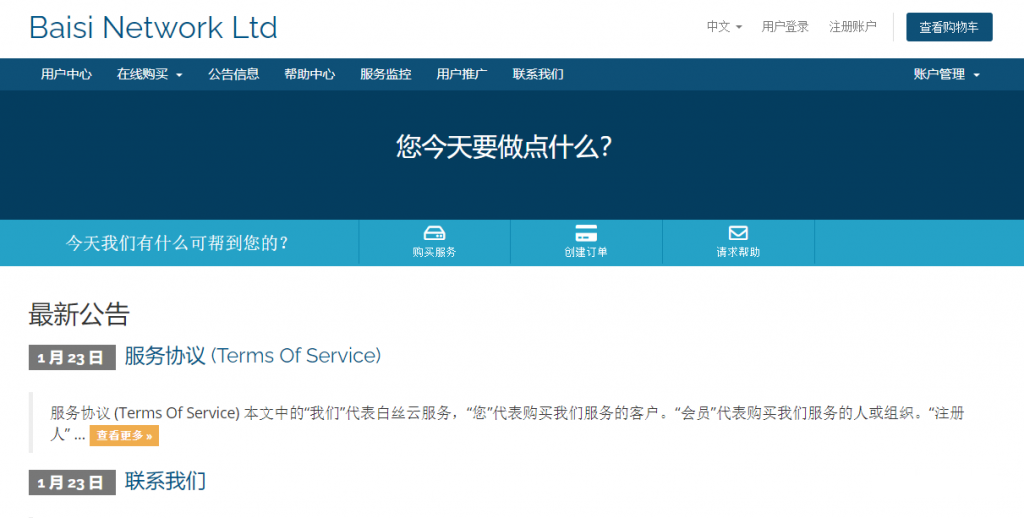
-
软银集团日本软银公司是个什么单位 ?是软件公司吗?骁龙750g和765g哪个好骁龙768g什么水平麒麟990和骁龙865哪个好5G手机芯片高通865对比麒麟990 5G SOC哪个好?自然吸气和涡轮增压哪个好涡轮增压和自然吸气哪个更适合跑莫代尔和纯棉哪个好莫代尔好还是棉好江门旅游景点哪个好玩的地方江门有那个地方好玩呢宝来和朗逸哪个好新宝来和新朗逸选哪个?好纠结!!红茶和绿茶哪个好红茶和绿茶哪个更好?电动牙刷哪个好有人懂电动牙刷吗?飞利浦的好用还是欧乐B好用云盘哪个好免费的网盘哪个实用?